За какво се използва компютърната RAM памет? Работна памет - какво е това? Какво е RAM или накратко за RAM.

Въпреки развитието на технологиите и тоталното им популяризиране, мнозина все още задават въпроса: „ RAMкакво е?"
Със сигурност повечето от вас са чували, че има някаква константа.
Но само малцина могат наистина да обяснят какво е това и защо е необходимо. Разбира се, има много статии в интернет за това, но няма ясен отговор.
Най-често се сблъскваме с понятието "RAM" при избора на компютър. И единственото, от което се ръководим по този въпрос, е правилото „колкото повече, толкова по-добре“.
Всъщност това е само отчасти правилно. Не винаги е необходимо да купувате компютър с голяма сумапамет. Но на първо място.
Съдържание:Теоретична страница
Ако вземете всички дефиниции, които са в Интернет, можете да заключите следното:
RAM е паметта, която съхранява временни, междинни данни.
Нарича се още RAM (Random Access Memory) или RAM (Random Access Memory или Random Access Memory), OP (съкращение).
Ще използваме всички тези концепции. На пръв поглед горното определение изглежда малко сложно, но сега ще разберем всичко.
Както знаете, в компютъра има два вида памет - оперативна и постоянна.
Така че разликата между тях може да бъде илюстрирана в едно прост пример.
Този текст първоначално е въведен в . Когато е отпечатан, той все още не е бил записан на компютъра, тоест не е заемал нито един байт постоянна памет (на твърдия диск).
Къде беше тогава? Само в операционната.
Когато го записахме на компютъра, той вече беше започнал да заема място в постоянната памет. Между другото, той се нарича ROM (Read Only Memory).
Същото се случва и при работа с всяка друга програма. Докато не запазите данните, те трябва да се съхраняват някъде, но не могат да заемат реално дисково пространство (все пак не сте ги запазили).
И така, те се съхраняват в OP.
Тоест RAM паметта е вид буфер, който съхранява данни, докато не бъдат съхранени в постоянна памет.
Ако вземем по-позната ежедневна ситуация за нас, тогава всичко по-горе може да бъде илюстрирано с друг пример.
Да приемем, че сте купили домати, чушки, магданоз, чесън и краставици, за да направите салата.
Слагате ги на дъската да се режат. На този моментоще ги няма в салатата, но вече ги няма в магазина, те са на таблото. В този пример дъската за рязане е само RAM (работеща).
Тук се извършва малка обработка и след това зеленчуците се поставят в някакъв съд, който е ROM (памет само за четене).

Ориз. 2. Два вида компютърна памет на примера на маруля
Всъщност това е разликата. Ако рестартирате компютъра си или го изключите и не запазите данните, те ще бъдат загубени.
Но ако ги запазите (например, за да направите това, трябва да щракнете върху бутона "Файл", след това върху "Запазване"), те ще бъдат поставени в постоянните.
Всичко е ясно?
Ако не, пишете за това в коментарите.
Ясно е, че колкото повече RAM, толкова по-добре, защото тогава повече информация може да се обработва едновременно.
Ако вземем горния пример със зеленчуци и салата, тогава е ясно, че колкото по-голяма е дъската за рязане, толкова повече домати, краставици и други продукти ще се поберат върху нея.
Има едно НО - ако вашата купа за салата е много малка и живеете сами, тогава няма смисъл да купувате много голяма дъска.
Просто няма да готвите толкова обемни салати, а ако го направите, те ще стоят в хладилника и ще изчезнат.
По същия начин няма абсолютно никакъв смисъл да избирате компютър с много RAM, ако не планирате да извършвате никакви предизвикателни задачии обемът на постоянната памет, който имате, не е много голям.
Тук стигаме до темата за избора на ОП.
От всичко, за което говорихме в този раздел, можем да направим следните изводи:
- RAM или RAM, RAM, OP е един вид междинен етап между постоянната памет и потребителя.
- RAM съдържа данните, докато не бъдат поставени в константа.
- Когато потребителят въведе някакви данни, те се съхраняват в RAM, а след запазване вече се поставят в ROM.
- Ако не запазите информацията, която в момента се обработва от RAM, тя ще изчезне.
Как да изберем количеството RAM
За да направите избор на количеството RAM, трябва да се ръководите само от един критерий и по-специално от задачите, които ще изпълнявате на компютъра. Изглежда така:
- ако трябва само да работите с текстови документи, 1 GB OP е подходящ (това е напълно достатъчно за нормален работа със словотои целия офис пакет от);
- и ако трябва да обработвате графики или да играете игри, трябва да закупите максималното количество RAM - в момента може да бъде 16 GB или дори повече;
- ако имате нужда от нещо между тях, тогава днес 8 GB е най-добрият индикатор (това е достатъчно за нормалната работа на игрите, макар и не при максимална скорост, и за всички други задачи).
Съвет: Вземете програмите, които планирате да използвате на вашия компютър, и вижте Системни изискванияна тях. Там със сигурност ще бъде посочено необходимото количество RAM. Разчитайте на този показател при избора.

Ориз. 3. Компютри в магазина
Това важи за случаите, когато избирате цял компютър, а не RAM отделно. За втората ситуация ще говорим малко по-късно.
И преди това помислете за въпроса как да разберете колко OP в момента има на вашия компютър.
Как да разберете наличното количество RAM
Преди да дадем методи, които ни позволяват да изпълним задачата, е необходимо да изясним няколко точки.
Да започнем с факта, че RAM е (физически) малка правоъгълна платка, която се поставя в съответния гнездо на дънната платка.

Ориз. 4. OP модул и конектор за дънната платка за него
И така, най-много надежден начин, как да разберете количеството RAM, просто се състои в това просто да погледнете същия този модул и да намерите там някакво число до думата "GB", тоест Gigabyte.
Ето как може да изглежда.

Ориз. 5. Количеството RAM, посочено на модула
Освен това можете да разберете колко ОП са действително инсталирани на компютър с помощта на специални програми и по-специално:
1. Чрез свойствата на системата. За да направите това, отидете на "Компютър", щракнете в горната част "Свойства на системата"и вижте колко GB е посочено до надписа „Инсталирана памет...“.

Ориз. 6. Вижте RAM чрез свойствата на системата
2. Чрез диспечера на задачите. Можете да го стартирате по два начина: като въведете съответната заявка в лентата за търсене на менюто "Старт" и като едновременно натиснете бутоните "Ctrl", "Alt" и "Delete". В стартирания диспечер ще трябва да отидете в раздела "Производителност"и обърнете внимание на секцията « физическа памет» . Този метод е добър, защото можете също да видите колко GB (или MB) се използват в момента (това е същият раздел и раздел „Памет“).

Ориз. 7. Вижте RAM чрез диспечера на задачите
3. Чрез програмата. Първо трябва да го кажете (ето връзка към страницата за изтегляне от официалния сайт), след това да го стартирате, отидете в раздела „Памет“ и обърнете внимание на това, което е посочено до надписа „Размер“. Това е реалното количество RAM.

Ориз. 8. Преглед на RAM Програма CPU-Z
Като цяло има много програми като CPU-Z. Работи много добре, например AIDA64. Изберете този, който ви харесва най-много.
Второ, в допълнение към обема, RAM има много други характеристики, като честоти, тип и др. Ако изберете OP не заедно с компютъра, а отделно, трябва да им обърнете внимание.
Така стигаме до въпроса за увеличаване на RAM.
Ако обаче решите да не купувате цял компютър, а да го сглобите от отделни части, тогава следните съвети и критерии също ще бъдат от значение за вас.
Реших да напиша статия по темата какво е RAM на компютъра, тъй като разбрах, съдейки по въпросите, че много хора не разбират какво е това.
Какво е компютърна RAM и за какво служи?
Като начало ще дам определение, което е подобно на всички останали.
RAM- Това е временна компютърна памет, която работи, когато компютърът е включен и е необходима за нормалната работа на програми и процеси. Веднага след като изключите компютъра и дали рестартирате, RAM паметта се изтрива (правилно казано, нулира се).
Ще обясня, използвайки примера на обичайния „тефтер“, какво означава временна памет и какво е постоянно.
Да започнем с константата. Постоянна, това е паметта, която съхранява данни до момента, в който докато не ги премахнете. Например, изтеглили сте произволен текстов файлот Интернет. Както вече трябва да знаете, всеки файл има тегло, зависи от неговата пълнота (в нашия случай от количеството текст), от формата и т.н., това сега не е толкова важно. И така, изтеглили сте го и виждате, че съществува, тоест можете да го преместите навсякъде, да го изтриете, да го поставите на USB флашка. Тоест този файл е „съществуващ“, можете да го „почувствате“.
Сега изглежда малко объркващо, но след следващия параграф всичко ще си дойде на мястото, повярвайте ми.
Сега нека си представим, че отваряте Notepad и започвате да въвеждате текст там. За това колко хубаво е времето или как сте се разхождали из града днес и какво след това, дошли сте уморени. Сега вече сте отпечатали цяла поема за вашите приключения ... Спри! А къде е самият текст, който пишехте половин час? Погледнете диск C или D, погледнете в папките. Да прекратя търсенето ви, защото никъде няма да го намерите - не съществува! Все още не е там, защото не сте го запазили. Не сте щракнете върху Файл -> Запиши като, изберете име и щракнете върху Запиши. Докато не го запазите, той не съществува! „Как не съществува?“, питате вие, „Мога да го чета, редактирам, добавям ...“. Да, така, всъщност не е, нито на един диск, нито в една папка. „Тогава къде е той?“, питате вие. Отговорът е лесен- само в същата RAM. Съществува за ситуации като тази. Да съхранява тези файлове, които все още не съществуват, които в момента се създават. Но ако внезапно рестартирате компютъра си, без да направите запис, тогава всичко, което сте отпечатали, ще бъде загубено, защото паметта ще бъде нулирана. Това е естеството на нейното действие.
Надявам се, че изясних ситуацията с RAM, защото би било много по-трудно да се обясни с други примери и процеси. Но повярвайте ми, това е точно как работи. Така, за какво е RAMразбрахме, да продължим.
RAM
Количеството RAM (както често се нарича) влияе върху броя на работещи програмии за нормалната им работа.
Сега ще обясня. Инсталирали сте някаква програма и тя е била запазена на вашия компютър, да предположим Microsoft Officeдума. Докато не го стартираш е в покой и не заема и капка RAM. Но веднага щом го стартирате, за да отпечатате текста, той веднага започва да заема определено количество RAM. Защо? Да, защото и в него протичат някакви временни процеси, няма да навлизам в подробности, за да не ви объркам, повярвайте ми на думата. Тези временни процеси заемат част от нашата "временна" памет и така във всяка програма.
Ако работи голям брой"тежки" програми, тогава компютърът започва да "замръзва" и да "отказва". Работата му е значително по-бавна. Така че не прекалявайте с него. И също така не забравяйте, че някои .
Сега малко за това колко памет е нормално. За всички системи е различно, като тук не е версията на ОС, т.е. не в Windows XP или 7. Това е въпрос на битова дълбочина. Ако имате 32-битова система, тогава не се препоръчва повече от 3 GB RAM. Разбира се, можете да го поставите, но само 3 GB ще бъдат възприети от компютъра, останалите ще бъдат игнорирани. Ако имате 64-битова система, тогава можете да поставите до 9, доколкото знам. Как да разберете колко бита е вашата система, това е много просто - Старт -> Кликнете с десния бутонмишката върху "Компютър" -> Свойства и всичко е написано там, не бъркайте (битовата дълбочина е маркирана в червено).

Признавам честно, имам 4 GB и достатъчно за очите ми.
Как да разберете RAM на компютъра или по-скоро неговия обем?
Най-лесният начин разберете количеството RAM на вашия компютър, това е чрез програмата Computer или My Computer, ако имате Windows XP. Информацията за обема се намира на същото място, където сте разбрали битовата дълбочина на вашата система, това е написано малко по-високо (количеството RAM е маркирано в синьо).
поръчка как да проверите RAM на компютъра, разбрахме го бързо, така че веднага ще преминем към следващия въпрос.
Сега нека се заемем с увеличаването на RAM.
Напоследък много хора започват да решават проблеми с производителността на своя компютър чрез увеличаване на ресурсите и рано или късно се натъкват на въпроса - как да увеличат RAM на компютъра? Защото някой веднъж ги посъветва, че според тях компютърът се забавя единствено поради това. Може би отчасти тези "мъдри съветници" са прави, но може би не. Затова нека да разберем в кой случай си струва да увеличим паметта си и в кой не.
Преди да увеличите нещо, направете нещо:
- Ако консумацията на памет се е увеличила много рязко, без някакви специални причини (например инсталиране на тежка програма), тогава ви съветвам да проверите компютъра си за вируси или с вашата антивирусна програма, или
- Също така ви съветвам като цяло да извършите основно почистване на компютъра, повече за това в
- Е, разгледайте програмите за автоматично зареждане. Може да сте активирали тези програми, които изобщо не използвате, можете да ги деактивирате. Писах как да направя това и.
Ако сте почистили и проверили всичко и скоростта на компютъра не се е увеличила, тогава можете безопасно да увеличите размера на RAM. Ще ви кажа как да го направите сами.
Първо, както писах по-горе, разглеждаме битовата дълбочина, за да разберем до какъв размер можем да увеличим обема на паметта. След това изключете компютъра и ИЗКЛЮЧЕТЕ ЗАХРАНВАНЕТО ОТ ЕЛЕКТРИЧЕСКАТА МРЕЖА. След това скриваме един от капаците и изваждаме един от RAM модулите, изглежда така

Не е нужно да сте гений, за да извадите модула, просто вижте как се закрепва, разкачете крепежните елементи и го издърпайте от слота. Закопчалките изглеждат така:

Те са като щипки, стискате ги от едната и от другата страна на модула и след това просто плъзнете модула към вас.
Вижте сега колко слота за модули имате общо, аз имам четири. Тъй като имах два гигабайта RAM и реших да го увелича до четири, реших да купя още два гигабайтови модула.
След това приложих един много коварен трик. Отидох в магазин за компютри, отидох при консултант и казах, дайте ми два като този. След покупката се прибрах и вкарах и четирите модула в слотовете. Всичко.
Сега знаеш, как да добавя RAM към компютъра ви, ако нямате достатъчно.
Как да изчистите RAM на компютъра?
Няколко начина за почистване на RAM:
- Рестартиране на компютъра. Изчиства напълно "временната" памет. Този тип почистване може да се използва само когато компютърът започне да замръзва и да се забавя поради огромния брой работещи програми.
- Отидете в диспечера на задачите и деактивирайте онези програми, от които в момента не се нуждаете. Говорих как да направя това в.
- Деактивиране ненужни програми, които стартират с Windows при стартиране. Говорих за това как да направя това и.
Тези три точки са достатъчни за разбиране как да изчиститеработна памет.
Освен това паметта е разделена не само по размер, но и по честота. Има три вида RAM:
- DDR2,
- DDR3.

Техните честоти са:
- DDR - от 200 до 400 MHz,
- DDR2 - от 533 до 1200 MHz,
- DDR3 - от 800 до 2400 MHz.
Съответно тези видове RAMсе различават по скорост, DDR3 е най-яката. Единственото нещо, което трябва да знаете е каква RAM е подходяща за вашата дънна платка, най-често това е написано на кутията, в която се продава.
Това са всички тайни на RAM! Дано съм ти помогнал поне малко, но да разбереш тази материя.
Ако компютърът ви е станал по-бавен, допълнителната RAM може да е решение на този проблем. В този случай трябва да разберете какво е RAM и защо е необходимо, да разберете неговите параметри и също така да прочетете препоръките за инсталиране и подмяна на този модул.
Какво е RAM?
RAM означава памет с произволен достъп. Нарича се още:
- RAM (памет с произволен достъп);
- оперативна памет;
- Или само RAM.
RAM е енергонезависима памет на компютъра с произволен достъп.По време на работа на компютъра именно там се съхраняват всички междинни, входни и изходни данни, които процесорът обработва. Всички данни в RAM могат да бъдат достъпни и ще бъдат запазени само когато устройството е включено. Дори при кратко прекъсване на захранването информацията може да бъде изкривена или напълно унищожена.
Данните се обменят между паметта с произволен достъп и процесора:
- директно;
- чрез регистри в АЛУ;
- през кеша.
ОП е:

Използване на RAM
Операционните системи за обработка на информация, както и за съхранение на данни, които често се използват, използват RAM. Ако в модерни устройстванямаше памет с произволен достъп, тогава всички операции ще бъдат много по-бавни, тъй като ще отнеме много повече време за четене на информация от източник на постоянна памет.
Освен това многонишковостта би била невъзможна. Благодарение на наличието на OP всички приложения и програми стартират и работят по-бързо. В същото време нищо не затруднява обработката на всички данни, които са в опашката. Някои операционни системи, като Windows 7, имат способността да съхраняват файлове, приложения и друга информация, която потребителят използва често, в паметта.
По този начин няма нужда да губите време, докато започнат да зареждат от диска, тъй като процесът ще започне веднага.
По правило поради това паметта с произволен достъп ще бъде постоянно заредена с повече от 50%. Тази информация може да се види в диспечера на задачите. Данните имат тенденция да се натрупват и тези приложения, които се използват по-рядко, ще бъдат заменени от по-необходими.

В момента най-често срещаната е динамичната памет с произволен достъп (DRAM). Използва се в много устройства. В същото време е сравнително евтин, но е по-бавен от статичния (SRAM).
SRAM е намерила своето приложение в контролери и видео чипове, а също така се използва в кеш паметта на процесора.Тази памет има по-висока скорост, но заема много място в чипа. На свой ред производителите решиха, че обемът е много по-важен от ускорената работа, така че DRAM се използва в компютърната периферия. Освен това динамичната памет е много по-евтина от статичната. В същото време тя има висока плътност. Благодарение на това повече клетки с памет се поставят върху абсолютно същия силиконов кристал. Единственият недостатък е, че не е така бърза работакато SRAM.

Трябва да се има предвид, че цялата информация, съдържаща се в ОП, може да бъде достъпна само когато устройството е включено. След като потребителят излезе от програмата, всички данни ще бъдат изтрити. Следователно, преди да излезете от приложението, трябва да запазите всички направени промени или допълнения.
ОП се състои от няколко клетки. Това е мястото, където се намират всички данни. С всяка запазена промяна, последна информациясе заличава и на негово място се изписва нов. Броят на клетките зависи от обема на паметта с произволен достъп.Колкото по-голям е този обем, толкова по-висока е производителността на цялата система.
За да разберете RAM на компютъра, трябва да изпълните следните стъпки:
- за Windows XP:
- задръжте курсора на мишката върху прекия път "Моят компютър";
- след това трябва да натиснете десния бутон на мишката;
- изберете "Свойства";
- отидете в раздела "Общи";
- за Windows 7:

Инсталирай
Допълнителна OP ще помогне за значително подобряване на производителността на устройството. Може да се инсталира както на настолен компютър, така и на лаптоп.
Инсталиране на RAM на компютър
Първо трябва да разберете какъв тип OP е необходим. Външният му вид зависи от дънната платка. За да разберете кой тип е съвместим с дънната платка, трябва да проверите документите за устройството или да посетите уебсайта на производителя. При избора на RAM е препоръчително да закупите 2 или 4 модула.По този начин, ако имате нужда от 8 GB RAM, тогава е по-добре да закупите 2 x 4 GB или 4 x 2 GB. В същото време трябва да се обърне внимание на пропускателна способности скорост. Всички данни трябва да са еднакви. В противен случай системата ще се настрои на най-минималните параметри. Това може да доведе до влошаване на производителността.

За да инсталирате RAM, следвайте тези препоръки:
- трябва да изключите монитора, мишката, принтера и клавиатурата от устройството;
- уверете се, че няма статичен заряд;
- премахнете старите модули - за това трябва да отворите скобите, разположени от двете страни, и да извадите модула;
важно! Новият OP модул трябва да се държи така, че да не докосва чиповете, които са на страничните и долните контакти.
- RAM трябва да се постави по такъв начин, че жлебът да съвпада точно с издатината, разположена в конектора;
- натиснете върху дъската и я фиксирайте, докато скобите трябва да се затворят;
- изграждане на компютър;
- включете устройството;
- проверете за OP.
Инсталиране на RAM на лаптоп
За целта са ви необходими:
- правилно определяне на вида на ОП;
- премахване на статичен заряд;
- изключете лаптопа от захранването и извадете батерията;
- премахнете желания панел от долната повърхност на лаптопа;
важно! Повечето лаптопи не изискват сдвоени модули.

Вид и обем
В момента има няколко вида ОП. Това:
- DDRRAM;
- DDR2 RAM;
- DDR3 RAM.
Те се различават един от друг в дизайна на бара, както и в производителността.

важно! Заслужава да се отбележи, че модулите са напълно несъвместими един с друг, тъй като имат различни конектори за монтаж.
Повечето съвременни лаптопи имат инсталиран DDR2 или DDR3 OP. Наследените модели работят с DDR. Количеството RAM пряко влияе върху скоростта и производителността на компютъра.
Сега на пазара има модули с обем:
- 512 MB;
- 1 GB;
- 2 GB;
- 4 ГИГАБАЙТА;
- 8 GB
Преди закупуване допълнителни модулиструва си да се има предвид, че 32-битовата операционна система ще може да разпознае само 4 GB. Следователно няма нужда да харчите пари за дъски с голям обем поради факта, че така или иначе няма да се използва. Но ако операционната система има 64 бита, можете да инсталирате 8, 16 или дори 32 гигабайта памет за нея.
Видео: увеличаване на RAM
Честота и други параметри
Сред основните параметри на паметта с произволен достъп трябва да се подчертае следното:

- DDR - 2,2 волта;
- DDR2 - 1,8 волта;
- DDR3 - 1,65 волта.
- производител на модули. Предпочитание трябва да се дава на известни марки и модели, които имат най-голямото числоположителна обратна връзка. Това ще помогне да се елиминира възможността за закупуване на дефектна част, а гаранционният срок ще бъде по-дълъг.
Как изглежда RAM в компютър?
ОП на компютъра е плоча, състояща се от няколко слоя текстолит. То има:
- печатна електронна платка;
- запоени чипове памет;
- има и специален конектор за свързване.

Къде се намира RAM паметта? OP се намира директно на дънната платка.

Има слотове за модули, обикновено 2 или 4. Те се намират до процесора.

OP за компютри и лаптопи
RAM, предназначена за лаптоп, има няколко разлики от RAM, която се използва в компютър, а именно:
- модулите се различават по размер - планката за лаптоп е много по-къса от стандартната за компютър;
- лентата разполага и с уникални конектори.
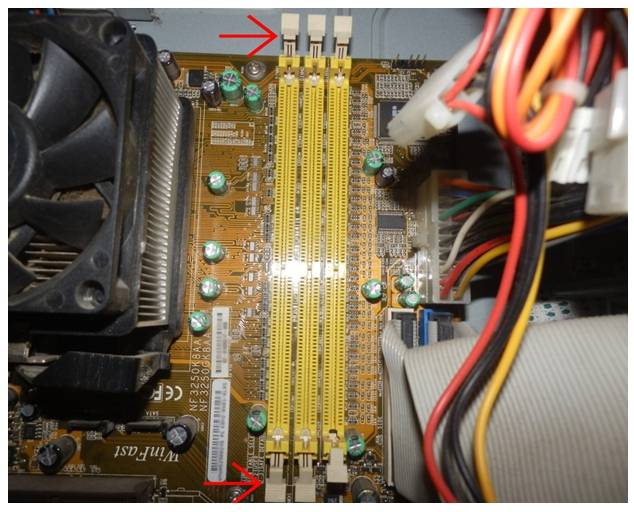
Следователно модулът, използван за компютър, не може да бъде инсталиран в лаптоп.
RAM е една от най-важните части в компютъра. Той отговаря за скоростта на стартиране на различни програми и приложения, както и за временното съхранение на информация. Освен това се използва за свързване на външни устройства и харддискс процесор.
RAM(или RAM - памет с произволен достъп) е необходима на компютъра за временно съхранение на данни. В магазина на табела с характеристиките на компютър може да бъде посочена като RAM или RAM (от английската Random Access Memory - памет с произволен достъп).
За разлика от устройство за съхранение като , RAM има висока скоростчетене и писане. Освен това е непостоянен - когато компютърът е изключен, в RAM не се съхраняват данни. Но RAM не е предназначена за дългосрочно съхранение на информация. Има и други устройства за това HDD, флашки, CD-та, външни твърди дискове....). Основната цел на компютърната RAM памет е бързо (он-лайн) четене и запис на информация, временно съхранение на данните, необходими на процесора. Факт е, че при четене на данни от твърд диск те първо се прехвърлят в RAM и остават там за времето, необходимо на процесора, за да ги обработи.
Производителността на вашия компютър зависи от количеството RAM и скоростта на неговата работа. Обемът на съвременната RAM памет се измерва в гигабайти (GB), а скоростта в мегахерци.
Физически паметта е разширителна платка - модул памет (или лента), поставен в специален слот на . По правило дънната платка има от 2 до 4 слота за памет, което улеснява разширяването й чрез инсталиране на допълнителни модули.

Основни характеристики на модула памет
Основните характеристики на модулите памет, които трябва да познавате, са тип памет, капацитет и честота.
Тип памет.Днес почти всички съвременни компютри използват тип DDR3 памет. На по-стари компютри все още можете да намерите DDR2. Модулът памет DDR3 е по-производителен от DDR2 поради повишената честота на работа и използването на по-ефективни технологични решения. Компютърни технологиисе развиват бързо и DDR3 модулите постепенно изместват DDR4, които имат по-висока производителност.
Размерът на модула памет.Един модул памет може да има капацитет от 2 до 8 GB. Да работиш в офис програми, сърфиране в интернет, неизискващи игри ще са достатъчни 2-4 GB. Ако компютърът е закупен за модерни игри с високо ниво на детайлност, редактиране на видео, за работа в програми с интензивно използване на ресурси, тогава ще ви трябват 4 GB или повече.
Пак ще говориш за хардуер, а именно RAM на компютъра. Ще разделим тази статия на две части. В първата, тоест в тази статия, ще говоря за това какво е RAM, нейната цел и други полезна информация, а втората статия ще опише как да изберете RAM, какви критерии да следвате и т.н.
Сега нека да преминем към конкретен въпрос, а именно какво е RAM и защо е необходима.
Предназначение на RAM
Всеки от нас има компютър и потребителите често могат да имат въпрос относно подобряването и надграждането на този компютър. Всеки има право да експериментира сам електронно устройствоно в рамките на разумното, разбира се. Някой, някой се занимава с процесора, но ние ще анализираме по-евтин вариант - RAM, а именно увеличаване на неговия обем.
Първо, изборът на RAM е най-простият, тъй като не е необходимо да имате специални познания за това, а инсталирането на модул памет става за миг. Освен това в момента тази техническа част е доста евтина.
И сега ще преминем към дефиницията на RAM, по различен начин, RAM.
RAM (памет с произволен достъп)– структурата на временното съхранение на данни, с помощта на която функционира софтуерът. Това винаги е набор от чипове и модули, свързани към дънната платка.
Тази памет обикновено действа като буфер между устройствата и процесора, временно съхранява файлове и данни, а също така съхранява работещи приложения.
Между другото, не бъркайте RAM с паметта на твърдия диск. ROM- Това твърда паметдиск (памет само за четене). Това различни видовепамет.
По структура RAM паметта се състои от клетки, които съхраняват данни с определено количество, 1 или 4 бита. Освен това всяка клетка има свой собствен адрес, който е разделен на хоризонтални редове и вертикални колони.
Клетките, описани по-горе, са кондензатори, които се натрупват електрически заряд. Тук има и специални усилватели, които могат да преобразуват аналогови сигнали в цифрови, които след това създават данни.
При прехвърляне на адреса на ред към чипа се използва сигнал, наречен РАН (Строб на адрес на ред), за изпращане на адреса на колоната се използва сигналът CAS (Строб на адрес на колона).
Разбрахме сложните дефиниции, сега нека да преминем към работата на RAM.
Работата на RAM е безусловно свързана с работата на процесора и другите външни устройства на компютъра, тъй като получава данни от всички тези устройства. Първо, данните от твърдия диск влизат в RAM и след това се обработват от процесора, такава структура може да се види на фигурата по-долу:
Обменът на информация между RAM и самия процесор може да се извърши както директно, така и с участието на кеш паметта.
Кеш паметта също е временно хранилище на данни и е област на локалната памет. Използването на тази памет значително намалява времето за доставка на данни до регистъра на процесора и всичко това поради скоростта външен носителмного бавен за разлика от процесора. И поради това, което също е важно.
И всъщност кой или какво контролира RAM паметта? RAM се управлява от контролер, инсталиран в чипсета на дънната платка. Тази част се нарича Северен мост”, който осигурява връзка с процесора ( процесор) към различни възли, използвайки графичния контролер и RAM. Можете да видите такава диаграма по-долу.
Искам да кажа още нещо важно нещо. Ако данните се записват в RAM, в която и да е клетка, тогава съдържанието, което е било преди записа, ще бъде незабавно изтрито.
Важен момент в приложни програмие, че те трябва да работят под контрола на определена операционна система, в противен случай тя няма да може да разпредели необходимото количество RAM за тази програма. Имаше случаи, когато не беше възможно да се започне на ново операционна система, стари програми, предназначени за стари операционни системи.
Трябва да знаете, че Windows 7, който има 64 бита, поддържа 192 GB RAM, но 32-битовият Windows 7 поддържа само 4 GB.
Защо е необходима RAM?
И така, сега знаем, че така наречената кеш памет участва в процеса на обмен на данни. В този момент той се управлява от контролер, който анализира някаква програма и изчислява какви данни вероятно ще са необходими на процесора, след което ги зарежда в кеш паметта от RAM, след което данните, модифицирани от процесора, ако е необходимо, се връщат обратно към RAM.
Като начало отбелязваме, че цялата ви информация се съхранява на твърдия диск, след което, когато включите компютъра, различни драйвери, елементи на ОС и специални програми. Накрая се записват онези програми, които ще стартираме и когато ги затворим, те ще бъдат изтрити от RAM.
Информацията, записана в RAM, се прехвърля към процесора, обработва се и се записва обратно и така всеки път. Но може да се случи, че клетките на паметта свършат, какво да правя в този случай?
В този случай т.нар. Този файл се намира на твърдия диск, там се записва информация, която не е включена в RAM. Това е голям плюс. Недостатъкът е, че твърдият диск е много по-бавен от RAM, така че системата може да се забави. Освен това съкращава живота на самия твърд диск.
От какво се състои RAM?
Сега можете да разгледате от какво се състои самият RAM модул.
Обикновено всички ленти (модули) на RAM се състоят от едни и същи елементи. Има и два вида модули: едностранноИ двустранно. И казват, че двустранното е много по-бързо. Но се случва двустранната лента да не работи с пълна сила, тъй като чиповете от двете страни не са включени. И всичко това, защото, като дънна платка, а процесорът трябва да поддържа една или друга памет.
Забележка - ако закупите например два RAM модула, тогава е по-добре да закупите един тип.
В момента има няколко вида памет: DDR, DDR2, DDR3. Освен това е разработен нов тип памет - DDR4, който все още не е широко използван. Днес DDR3 е най-популярният и използван тип памет.
За лаптоп се използва почти същата памет, чийто модул е малко по-малък. Тя носи името SODIMM (DDR, DDR2, DDR3).
На това мисля, че си струва да завършим, научихме какво е RAM и нейната цел, различни характеристикии видове. Може да имате коментари по този проблемне се колебайте да ги попитате по-долу. Всякакви предложения и критики са добре дошли.
RAM може да бъде направена под формата на устройство, тоест да съхранявате данни върху него и да инсталирате програми. Тази технология се нарича. Ако се интересувате, можете да прочетете за това.